ด้วยการใช้ Windows สามเวอร์ชันที่แตกต่างกันในตอนนี้คุณอาจพบว่าตัวเองกำลังพยายามแชร์ไฟล์หรือเครื่องพิมพ์ระหว่างกัน วันนี้เรามาดูวิธีการแชร์ไฟล์และเครื่องพิมพ์ระหว่างเครื่อง Vista และ Windows 7
ในตัวอย่างนี้เราอยู่ในเครือข่ายพื้นฐานภายในบ้านโดยใช้ Windows 7 Ultimate (เวอร์ชัน 64 บิต) และ Windows Vista Home Premium SP2 (เวอร์ชัน 32 บิต)
ตั้งค่าการแชร์ Windows 7
ในเครื่อง Windows 7 เราจำเป็นต้องตั้งค่าบางอย่างใน Advanced Sharing Settings ประเภทแรก ศูนย์เครือข่ายและการแบ่งปัน ลงในช่องค้นหาในเมนูเริ่มแล้วกด Enter
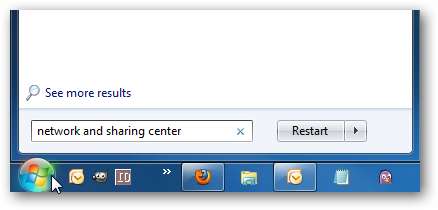
จากนั้นคลิกที่ เปลี่ยนการตั้งค่าการแบ่งปันขั้นสูง ...
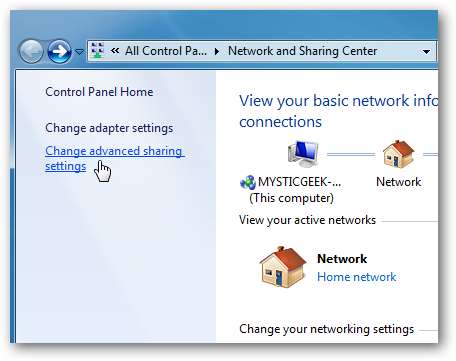
ขณะนี้อยู่ในการตั้งค่าการแชร์ขั้นสูงตรวจสอบให้แน่ใจว่าได้เปิดการค้นพบเครือข่ายการแชร์ไฟล์และเครื่องพิมพ์และการแชร์โฟลเดอร์สาธารณะ ตรวจสอบให้แน่ใจว่าได้เปิดใช้งานทั้งในโปรไฟล์บ้านหรือที่ทำงานและโปรไฟล์สาธารณะ
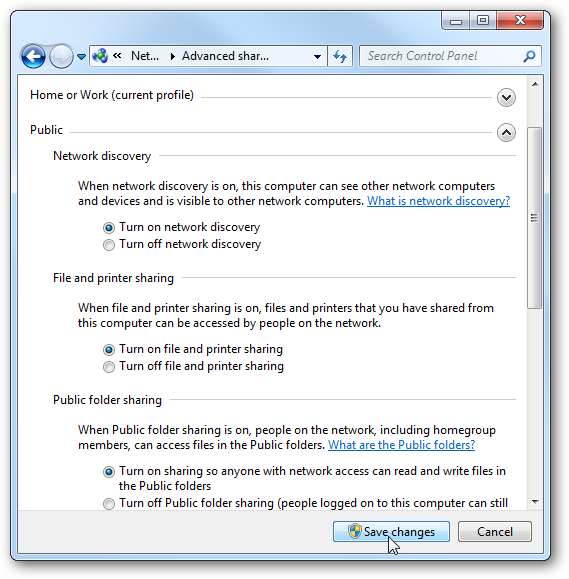
คุณอาจต้องการปิดการแชร์ที่ป้องกันด้วยรหัสผ่านทั้งนี้ขึ้นอยู่กับการตั้งค่าของคุณ อีกทางหนึ่งคุณจะต้องป้อนรหัสผ่านสำหรับแต่ละเครื่องซึ่งไม่ใช่เรื่องใหญ่อะไร การปิดในขณะที่คุณกำลังตั้งค่าจะทำให้ง่ายขึ้นเล็กน้อยโดยการบันทึกขั้นตอน
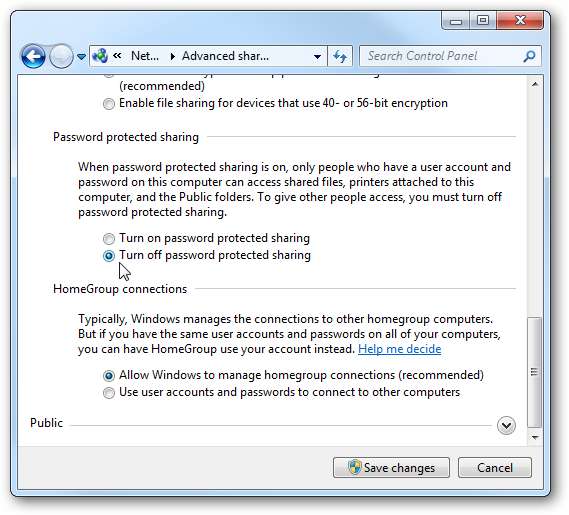
ตั้งค่า Vista Share Settings
ในเครื่อง Vista เราจำเป็นต้องตรวจสอบอีกครั้งและตรวจสอบให้แน่ใจว่าการตั้งค่าการแชร์พร้อมใช้งาน คลิกขวาที่ Network และเลือก Properties

ศูนย์เครือข่ายและการแบ่งปันจะเปิดขึ้น ภายใต้การแชร์และการค้นพบเราจำเป็นต้องเปิดการแชร์ไฟล์การแชร์โฟลเดอร์สาธารณะและการค้นหาเครือข่าย
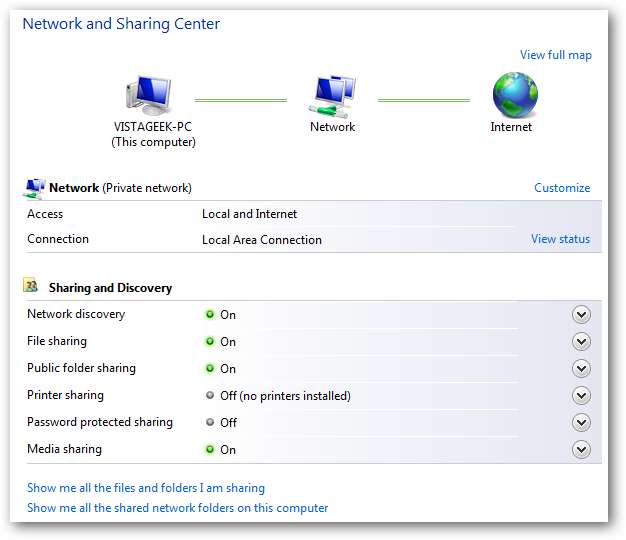
นอกจากนี้ในเครื่อง Vista คุณอาจต้องการปิดการแชร์ที่มีการป้องกันด้วยรหัสผ่าน ... แต่ขึ้นอยู่กับคุณ
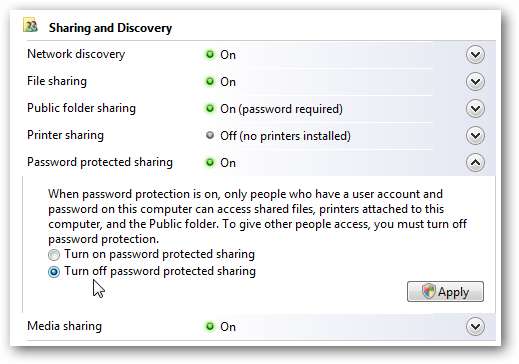
แชร์ไฟล์ Windows 7 ดู
ตอนนี้เรามีการตั้งค่าที่ถูกต้องในแต่ละเครื่องแล้วก็ถึงเวลาทดสอบ เปิดเครือข่ายบนเครื่อง Windows 7 และคุณจะเห็นเครื่องทั้งหมดในเครือข่าย เครื่อง Vista ในตัวอย่างนี้คือ VISTAGEEK-PC
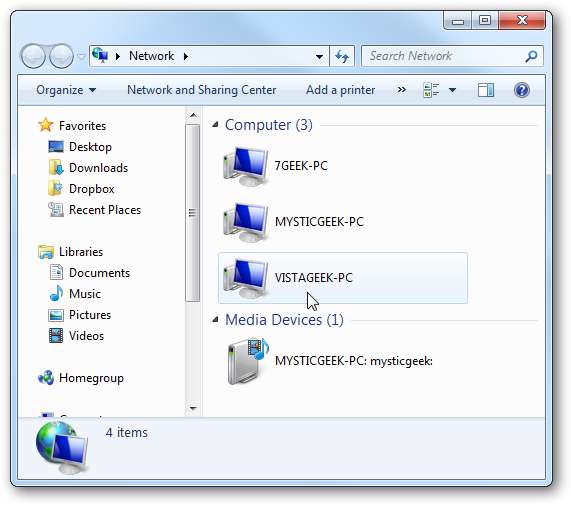
ไม่จำเป็นต้องป้อนรหัสผ่านเพื่อเข้าถึงเครื่อง Vista เนื่องจากการป้องกันด้วยรหัสผ่านปิดอยู่ แต่ตอนนี้คุณสามารถผ่านและดูโฟลเดอร์ที่แชร์ของผู้ใช้ ในตัวอย่างนี้มีการแชร์ทั้งไดเร็กทอรีสาธารณะและไดเร็กทอรี Users
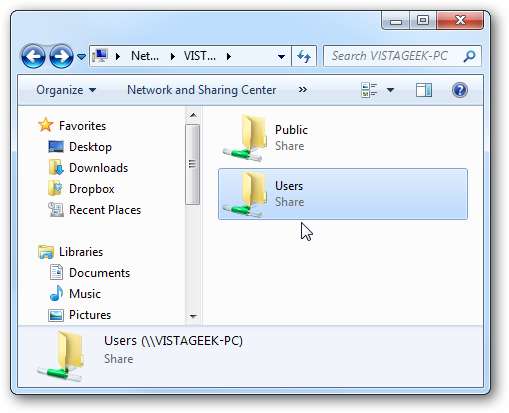
แชร์ไฟล์ Vista View
ตอนนี้บนคอมพิวเตอร์ Vista ให้ดับเบิลคลิกที่ Network และคุณจะเห็นเครื่อง Windows 7 (โดยที่ในกรณีนี้คือ MYSTICGEEK-PC)
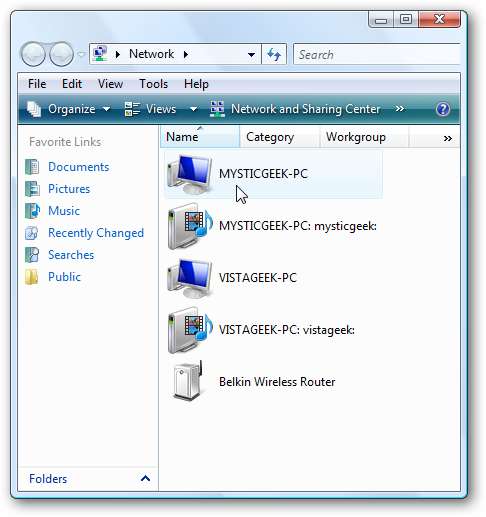
ฉันเปิดใช้งานการป้องกันด้วยรหัสผ่านบนเครื่อง Windows 7 เพื่อให้เราสามารถดูหน้าจอการเข้าสู่ระบบที่จะแสดงก่อนเชื่อมต่อ

จากนั้นคุณจะเห็นโฟลเดอร์และอุปกรณ์ที่แชร์ คุณสามารถดูเครื่องพิมพ์ HP ที่เชื่อมต่อกับเครื่อง Windows 7 ได้ที่นี่
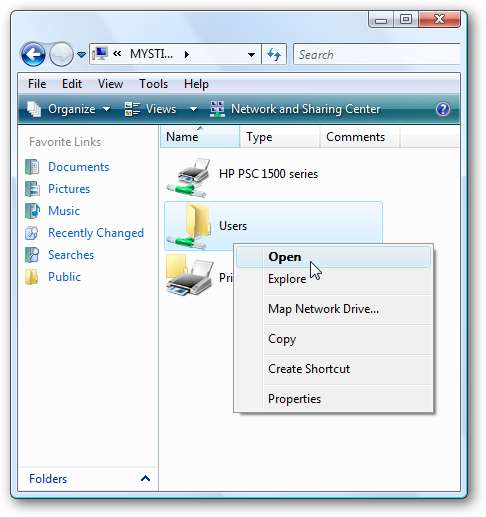
และคุณสามารถเรียกดูโฟลเดอร์และไฟล์ที่แชร์ทั้งหมดที่มีอยู่ได้ต่อไป
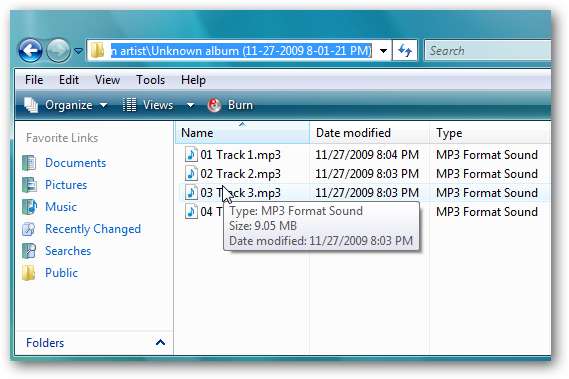
การแชร์เครื่องพิมพ์
ดังที่เราได้แสดงไว้ข้างต้นคุณจะเห็นเครื่องพิมพ์ที่เชื่อมต่อกับ Windows 7 ตรวจสอบให้แน่ใจว่าเราสามารถเชื่อมต่อและพิมพ์เอกสารทดสอบได้ ใน Vista คลิกที่เมนู Start และพิมพ์เครื่องพิมพ์ในช่องค้นหาและกด Enter
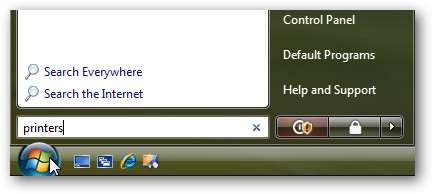
คลิกขวาที่เครื่องพิมพ์ที่ใช้ร่วมกันและเลือกคุณสมบัติ
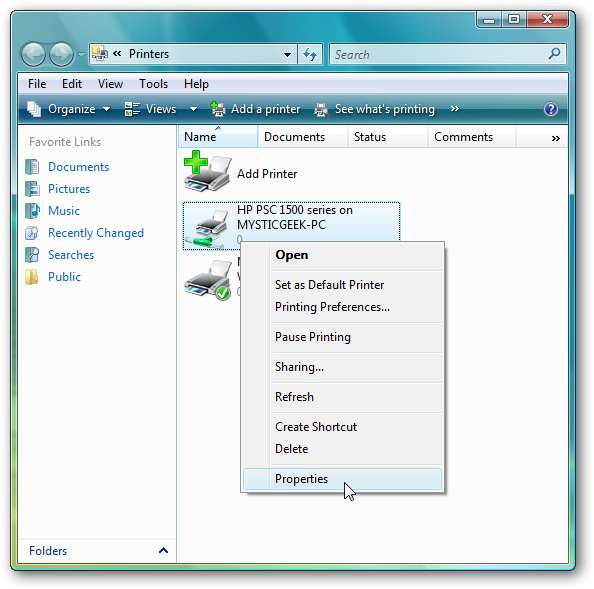
ภายใต้แท็บทั่วไปคลิกที่ปุ่มพิมพ์หน้าทดสอบ
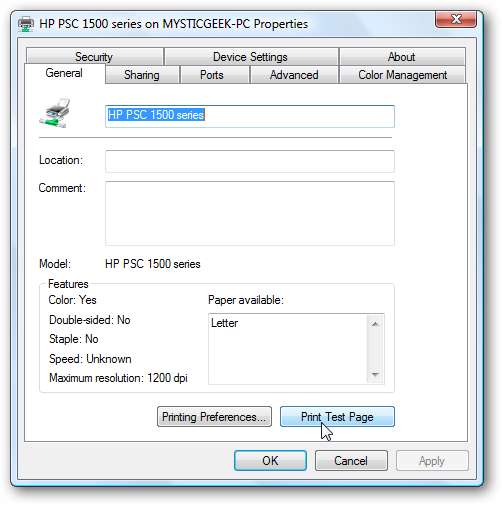
ข้อความต่อไปนี้จะปรากฏขึ้นในขณะที่หน้าทดสอบจะพิมพ์ออกมาบนเครื่องพิมพ์ที่เชื่อมต่อกับเครื่อง Windows 7 ของคุณ
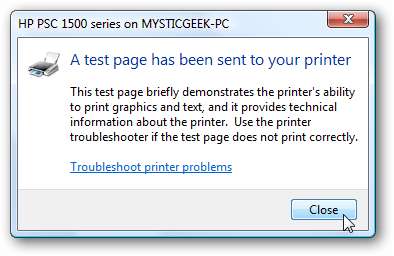
การทดสอบอื่นที่คุณอาจต้องการดำเนินการคือการเปิดเอกสารทดสอบและตรวจสอบให้แน่ใจว่าคุณสามารถพิมพ์ไปยังเครื่องพิมพ์ Windows 7 ได้
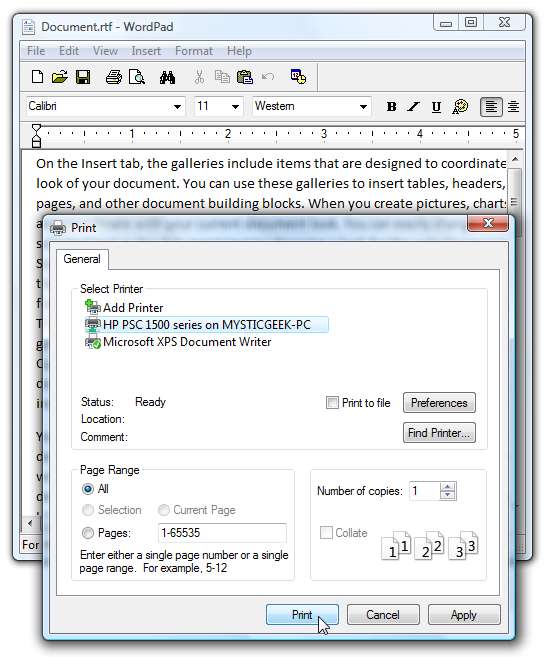
จัดเตรียมทุกอย่างที่พิมพ์ออกมาสำเร็จคุณอาจต้องการให้เป็นเครื่องพิมพ์เริ่มต้น
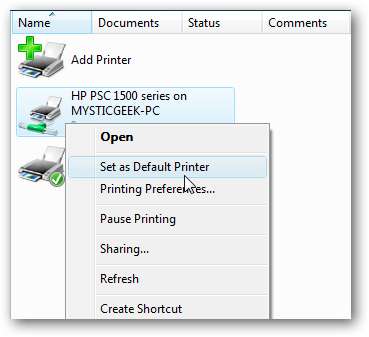
การแก้ไขปัญหา
หากเครื่องของคุณไม่สามารถมองเห็นกันและกันหรือเครื่องพิมพ์ไม่ทำงาน…ต่อไปนี้เป็นขั้นตอนบางส่วนที่คุณอาจต้องการใช้เพื่อพิจารณาว่าปัญหาอยู่ที่ใด
ตรวจสอบอีกครั้งเพื่อให้แน่ใจว่าได้เปิดใช้งาน Network Discovery และ File and Print Sharing บนทั้งสองเครื่องตามที่แสดงด้านบน
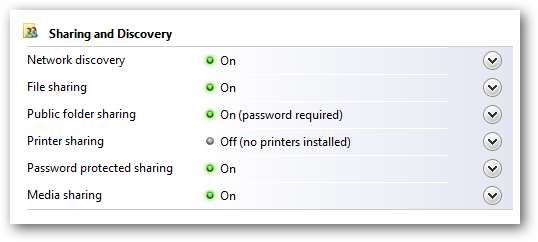
ในตัวอย่างนี้ทั้งสองเครื่องเชื่อมต่อกับเราเตอร์ไร้สายภายในบ้านของ Belkin และที่อยู่ IP จะถูกกำหนดแบบไดนามิก หากคุณใช้ที่อยู่แบบคงที่ตรวจสอบให้แน่ใจว่าคุณสามารถ ping ที่อยู่ IP ของคอมพิวเตอร์แต่ละเครื่องได้ หากไม่เป็นเช่นนั้นให้ตรวจสอบที่อยู่ IP ที่กำหนดและสายเคเบิลของคอมพิวเตอร์แต่ละเครื่อง ...
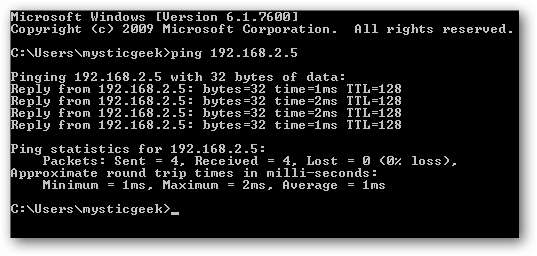
หากเครื่องพิมพ์ไม่ทำงานให้ตรวจสอบอีกครั้งว่าคุณได้ติดตั้งไดรเวอร์ล่าสุดสำหรับแต่ละระบบปฏิบัติการแล้ว
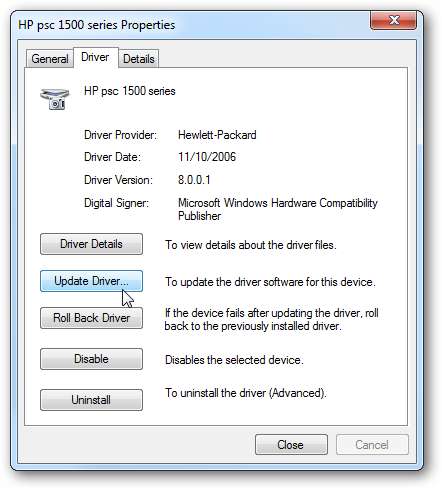
สรุป
สิ่งนี้จะช่วยให้คุณเริ่มแชร์โฟลเดอร์ไฟล์และเครื่องพิมพ์ระหว่างระบบ Vista และ Windows 7 ของคุณ ในการทดสอบนี้เราไม่จำเป็นต้องติดตั้งไดรเวอร์อื่นสำหรับเครื่องพิมพ์เช่นเดียวกับที่คุณต้องทำเมื่อแชร์เครื่องพิมพ์ระหว่าง XP และ Windows 7 ผลลัพธ์กับเครื่องพิมพ์จะแตกต่างกันไปขึ้นอยู่กับรุ่นของเครื่องพิมพ์และการตั้งค่า เครื่องพิมพ์รุ่นเก่าเป็นที่ทราบกันดีว่ามีปัญหาเกี่ยวกับไดรเวอร์ที่ไม่สามารถทำงานกับ Vista และหรือ 7 ได้ตราบใดที่การค้นพบเครือข่ายเปิดใช้งานทั้งในเครื่อง Vista และ Windows 7 การแชร์เอกสารเป็นกระบวนการที่ค่อนข้างง่าย หากคุณต้องการแบ่งปันระหว่าง Windows 7 และ XP อย่าลืมอ่านบทความก่อนหน้าของเรา - แชร์ไฟล์และเครื่องพิมพ์ระหว่าง Windows 7 และ XP .






